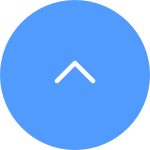Lütfen aşağıdaki adımları izleyin:
1. Uygulama, Robotun çevrimdışı olduğunu gösteriyor ancak cihazın WiFi gösterge ışığı yanık kalıyor:
A. Uygulamadan çıkış yapın ve tekrar giriş yapın.
B. Cep telefonu ağını (Wi-Fi veya mobil ağ) yeniden bağlayın.
C. Yönlendiriciyi yeniden başlatın.
2. Uygulama, Robotun çevrimdışı olduğunu ve Wi-Fi gösterge ışığının her zaman yanıp söndüğünü gösteriyor:
A. Robotun Wi-Fi sinyalinin zayıf olduğu bir konumda olup olmadığını doğrulayın.
B. Wi-Fi adının veya şifresinin değiştirilip değiştirilmediğini doğrulayın. Eğer öyleyse, lütfen ağı yeniden yapılandırın.
C. Lütfen Robotun güç kaynağını kapatın ve yeniden başlatın. Başladıktan sonra lütfen Wi-Fi gösterge ışığının açık kalıp kalmadığını kontrol edin. Açık kalırsa Robotun çevrimiçi olup olmadığını görmek için Uygulamayı yenileyin. Yanıp sönüyorsa yönlendiriciyi yeniden başlatmanız önerilir. Telefon ağa normal şekilde bağlandıktan sonra, Robotun çevrimiçi olup olmadığını kontrol etmek için Uygulamayı açın. Hala çevrimdışı durumu gösteriyorsa lütfen ağı yeniden yapılandırın.
3. Wi-Fi gösterge ışığı günlük durumda aniden sönüyor:
A. Robot güç kaynağının açık olup olmadığını kontrol edin.
B. Güç açık durumdayken sıfırlama düğmesine kısa süre basın ve Wi-Fi ışığının ekran durumunu gözlemleyin.
Sorunlarla karşılaşmaya devam ederseniz veya başka endişeleriniz varsa daha fazla yardım için lütfen müşteri desteğimizle iletişime geçmekten çekinmeyin.